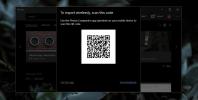Cómo agregar fotos de Google a la aplicación de fotos de Windows
Google Photos no tiene un cliente de escritorio. Tiene una interfaz web y puede usarla desde su escritorio a través de un navegador web. Tiene una aplicación de sincronización de escritorio que respaldará tus fotos. No hay una aplicación oficial que te permita ver o sincronizar tus fotos de Google a tu escritorio. Esto significa que su navegador es la única forma de ver imágenes en Google Photos en su escritorio a menos que use una solución alternativa. Si bien no existe una aplicación oficial de Google Photos, existe una excelente aplicación de Google Drive. Google Drive puede sincronizar Google Photos. Puede usar la aplicación para agregar Google Photos a la aplicación Windows Photos en Windows 10. Así es cómo.
Google Drive
Debe tener Google Drive instalado en su escritorio para que esto funcione. Continúa e instálalo ahora. Tiene sincronización selectiva para que pueda elegir qué carpetas se sincronizarán con su escritorio si le preocupa el espacio o el ancho de banda.
Agregar fotos de Google a Google Drive
Abre Google Drive en tu navegador. A la izquierda, verá una pestaña "Google Fotos". Seleccionarlo En la pestaña Google Fotos, haga clic en el ícono de ajustes en la esquina superior derecha y seleccione "Configuración".

En la ventana de configuración, desplácese hacia abajo y active la opción "Crear una carpeta de Google Fotos".

Esto agregará una carpeta de Google Fotos a su Google Drive. Asegúrese de que se esté sincronizando con su escritorio. Si ha habilitado la sincronización selectiva en Google Drive en nuestro escritorio, asegúrese de que la carpeta Google Photos sea una de las carpetas que se sincronizarán.
Agregue Google Photos a la aplicación de Windows Photos
Abre la aplicación Windows Photos. En la esquina superior derecha, haz clic en el ícono de desbordamiento. Seleccione "Configuración" en el menú. Desplácese hacia abajo hasta la sección "Fuentes" y haga clic en "Agregar una carpeta". Desde la ventana Seleccionar carpeta, navegue y seleccione la carpeta Google Photos dentro de su carpeta Google Drive. Asegúrese de no seleccionar la carpeta Google Drive.

Haga clic en "Agregar esta carpeta a las imágenes" y espere unos minutos. Las fotos de un recién agregado tardan un poco carpeta a aparecer. Haga clic en el botón Actualizar en la parte superior varias veces y la carpeta, seguida de las imágenes que contiene, aparecerá en breve.

Siendo realistas, agregar la carpeta Google Photos a su Google Drive es suficiente para obtener las fotos en su sistema local. Más que compensa la falta de un cliente de escritorio de Google Photos adecuado. Con esta solución alternativa, puede agregar Google Photos a la aplicación Windows Photos como una ubicación adecuada. No necesitará usar el Explorador de archivos para abrir o ver las fotos. En cambio, solo puede seleccionar la carpeta Google Photos y ver las imágenes que contiene.
Buscar
Mensajes Recientes
Cómo transferir fotos a través de WiFi desde su teléfono a Windows 10
Si desea transferir fotos desde su teléfono a su escritorio, la for...
Cómo eliminar la conversación de Skype para un solo contacto en Windows
No hay duda de que Skype es el servicio de VoIP más sorprendente qu...
Cómo crear un disco de rescate del sistema de arranque múltiple personalizable
Los discos de arranque de System Rescue están diseñados para ayudar...